用Photoshop混合模式做超炫的图片渲染效果
2024-02-03 17:15作者:下载吧
巧妙的运用Photoshop中的混合模式,可以给图片带来与众不同的梦幻效果。今天,小编为大家介绍一下使用变亮或者变暗模式下,对图片渲染效果的改变。 首先,打开图片,并Ctrl+J复制背景图层。再选择滤镜-模糊-高斯模糊选项,对复制的背景图层施加适当的高斯模糊效果。




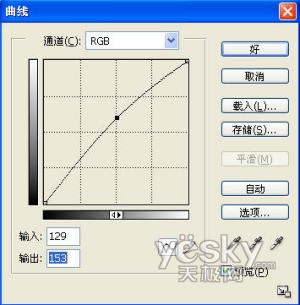

“变亮”混合模式效果

“变暗”混合模式效果